በኮምፒተር ማያ ገጽ ላይ የሚታየውን ፎቶ ማንሳት ከፈለጉ ይህ በቀላሉ ሊከናወን ይችላል። በማክ ፣ በዊንዶውስ እና በተንቀሳቃሽ መሣሪያዎች ላይ ቅጽበታዊ ገጽ እይታዎችን እንዴት እንደሚነሱ መማር ይችላሉ። ማድረግ ያለብዎት አንዳንድ የቁልፍ ሰሌዳ አቋራጮችን እና ፈጣን ዘዴዎችን መማር ነው።
ደረጃ
ዘዴ 1 ከ 3 - በዊንዶውስ ላይ ቅጽበታዊ ገጽ እይታን ማንሳት
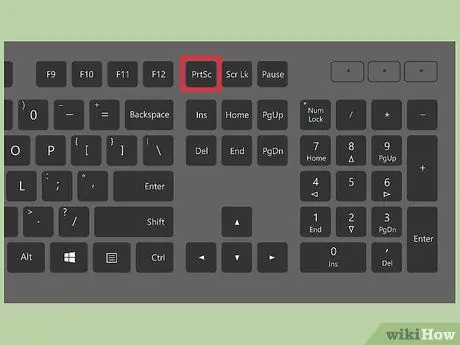
ደረጃ 1. "Prt Sc" የሚለውን የቁልፍ ሰሌዳ ቁልፍ ይፈልጉ።
እሱ “የህትመት ማያ ገጽ” ን ያመለክታል። ይህንን ቁልፍ በመጫን በማያ ገጹ ላይ ያለው ምስል በቅንጥብ ሰሌዳው ውስጥ ይቀመጣል። በምስል ላይ “ኮፒ” ን ጠቅ ሲያደርጉ ተመሳሳይ ነው።
- ብዙውን ጊዜ ይህ ቁልፍ በቁልፍ ሰሌዳው የላይኛው ቀኝ ጥግ ላይ ፣ ከ “Backspace” ቁልፍ በላይ ይገኛል።
- አሁን የሚታየውን ማያ ገጽ ቅጽበታዊ ገጽ እይታ ለማንሳት አንድ ጊዜ “Prt Sc” ን ይጫኑ።
- ይህንን በሚያደርጉበት ጊዜ የ “alt =” Image”ቁልፍን ተጭነው ከያዙ ፣ የሚይዘው ምስል በአሁኑ ጊዜ የሚጠቀሙበት መስኮት ፣ ለምሳሌ የድር አሳሽ ነው። ስለዚህ ፣ የበይነመረብ አሳሽዎን ፎቶ ማንሳት ከፈለጉ ፣ በዚያ የአሳሽ መስኮት ላይ ጠቅ ያድርጉ እና በተመሳሳይ ጊዜ alt=“Image” & Prt Sc ን ይጫኑ።
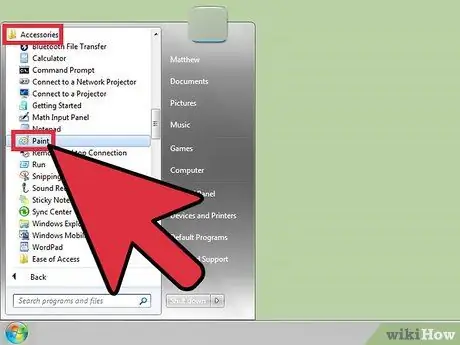
ደረጃ 2. የማይክሮሶፍት ቀለምን ያሂዱ።
ይህ ነፃ ፕሮግራም በሁሉም የዊንዶውስ ኮምፒተሮች ላይ አስቀድሞ ተጭኗል። ቅጽበታዊ ገጽ እይታዎችን ለመለጠፍ እና አስፈላጊ ከሆነ ለማርትዕ ሊጠቀሙበት ይችላሉ።
- ከጀምር ምናሌ ውስጥ ቀለምን መክፈት ይችላሉ። “ሁሉም ፕሮግራሞች” → “መለዋወጫዎች” → “ቀለም” ን ጠቅ በማድረግ ይህንን ፕሮግራም ያሂዱ።
- እንደ ማይክሮሶፍት ዎርድ ፣ Photoshop ወይም InDesign ያሉ ምስሎችን ለመለጠፍ ሊያገለግል የሚችል ማንኛውንም መተግበሪያ መጠቀም ይችላሉ። ሆኖም ፣ ቀለም ቅጽበታዊ ገጽ እይታዎችን ለማዳን ፈጣኑ እና ቀላሉ መንገድ ነው።
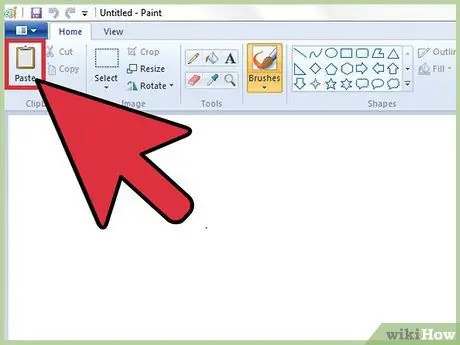
ደረጃ 3. ቅጽበታዊ ገጽ እይታውን ለማሳየት «ለጥፍ» ን ጠቅ ያድርጉ።
ለጥፍ አዝራሩ በቀለም የላይኛው ግራ ጥግ ላይ ነው። እንዲሁም CTRL + V ቁልፎችን በተመሳሳይ ጊዜ በመጫን መለጠፍ ይችላሉ።
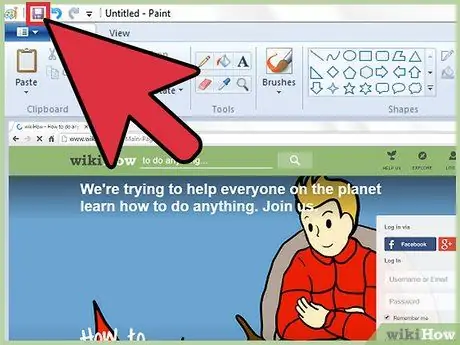
ደረጃ 4. ቅጽበታዊ ገጽ እይታን ያስቀምጡ።
አሁን Paint ን በመጠቀም ቅጽበታዊ ገጽ እይታውን ማስቀመጥ ይችላሉ። ትንሹን ሐምራዊ አስቀምጥ ቁልፍን (በሀምራዊ ዲስክ መልክ) ጠቅ ያድርጉ ወይም በአንድ ጊዜ CTRL + S ን ይጫኑ። ምስሉን ይሰይሙ እና ጥራቱን ይወስኑ።
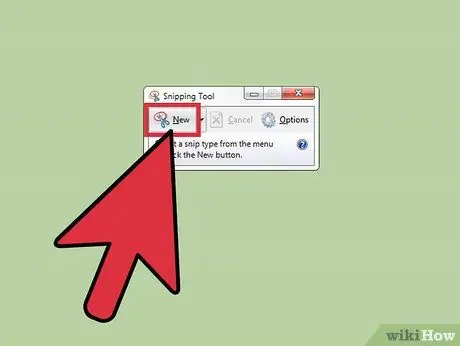
ደረጃ 5. ዊንዶውስ ቪስታን ፣ 7 ን እና 8 ን እያሄዱ ከሆነ የስንክል መሣሪያን ይጠቀሙ።
ማይክሮሶፍት በሁሉም መስኮቶች ውስጥ ብጁ ቅጽበታዊ ገጽ እይታዎችን ለማንሳት ሊያገለግል የሚችል አነስተኛ መሣሪያን ጭኗል። በመነሻ ምናሌው ውስጥ “የመቁረጫ መሣሪያ” ን በመተየብ ፕሮግራሙን ያግኙ። በዚህ መሣሪያ አማካኝነት እርስዎ የሚፈልጉትን መጠን ቅጽበታዊ ገጽ እይታ መፍጠር እና በቀጥታ በ Snipping Tool ፕሮግራም በኩል ማስቀመጥ ይችላሉ-
- “አዲስ” ን ጠቅ ያድርጉ
- ጠቅ ያድርጉ እና ፎቶ ለማንሳት የሚፈልጉትን ቦታ ይጎትቱ።
- “ቅንጥብ አስቀምጥ” (ሐምራዊ ፍሎፒ ቁልፍ) ላይ ጠቅ ያድርጉ።
ዘዴ 2 ከ 3 - ማክ ኦኤስ ኤክስ
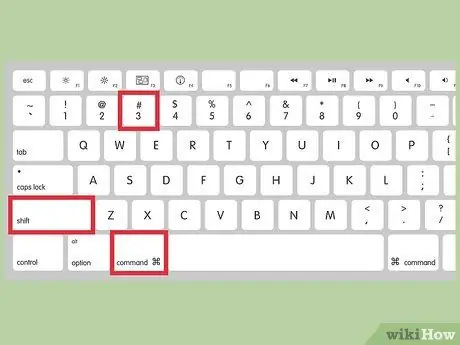
ደረጃ 1. የፕሬስ ትዕዛዝ (“አፕል”) ፣ Shift እና 3 በተመሳሳይ ጊዜ።
መላውን የማያ ገጽ እይታ የያዘው ምስል በዴስክቶፕ ላይ ይቀመጣል። ምስሉ ከጀርባው ቀን እና ሰዓት ጋር “የማያ ገጽ ቀረጻ” ተብሎ ይሰየማል።
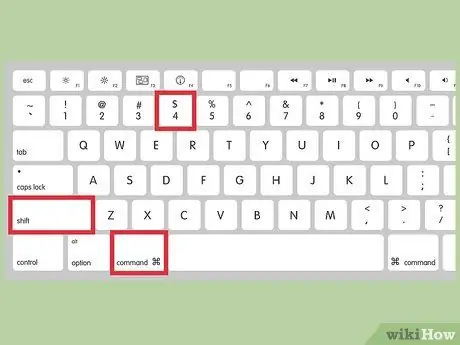
ደረጃ 2. የመረጡት አካባቢ ቅጽበታዊ ገጽ እይታ ለማንሳት ትዕዛዙን (“አፕል”) ፣ Shift እና “4” ቁልፎችን ይጫኑ።
የመዳፊት ጠቋሚው ወደ ትንሽ የመደመር ምልክት ይቀየራል። በሚታይበት ጊዜ ይህንን የመደመር ምልክት ጠቅ ማድረግ እና ሊያስቀምጡት በሚፈልጉት ምስል አካባቢ ላይ ይጎትቱት።
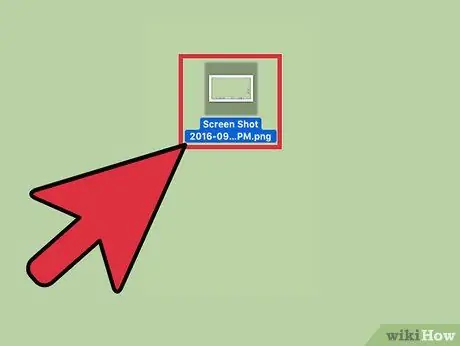
ደረጃ 3. ለማርትዕ የምስል ፋይሉን ይክፈቱ።
እሱን ለመክፈት በዴስክቶፕ ላይ የምስል ፋይልን ሁለቴ ጠቅ ማድረግ ይችላሉ። ከዚያ በምስል አርትዖት ትግበራ በመጠቀም ማርትዕ ፣ መከርከም ወይም እንደገና መሰየም ይችላሉ።
በምስል ፋይል ስም ላይ ጠቅ በማድረግ እና የመዳፊት ጠቋሚውን በላዩ ላይ በማንዣበብ ምስሉን በቀጥታ በዴስክቶ on ላይ እንደገና መሰየም ይችላሉ።
ዘዴ 3 ከ 3 - ማያ ገጽን ለመያዝ ሌሎች መንገዶችን መጠቀም
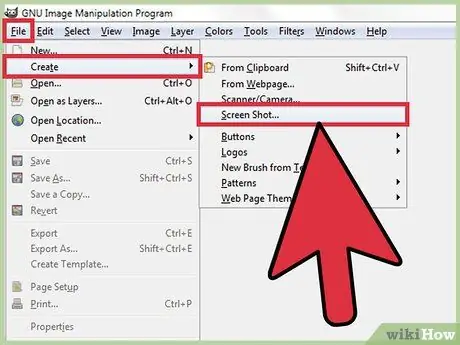
ደረጃ 1. ቅጽበታዊ ገጽ እይታን ለመውሰድ GIMP ን ይጠቀሙ።
GIMP ለማያ ገጽ ቀረፃ ባህሪዎች ያሉት ክፍት ምንጭ ምስል አርታዒ ነው። GIMP ን በመጠቀም ማያ ገጹን ለመያዝ ሁለት መንገዶች ማድረግ ይችላሉ።
- “ፋይል” → “ፍጠር” → “ቅጽበታዊ ገጽ እይታ” ን ጠቅ ያድርጉ።
- Shift እና F12 ን በተመሳሳይ ጊዜ ይጫኑ።
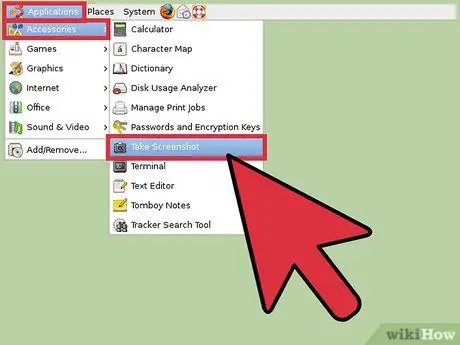
ደረጃ 2. የ GNOME ዴስክቶፕን በመጠቀም በሊኑክስ ላይ ቅጽበታዊ ገጽ እይታ ያንሱ።
በዊንዶውስ ክፍል ውስጥ የተገለጸው “Prt Sc” ዘዴ ብዙውን ጊዜ በሊኑክስ ላይም ይሠራል። ሆኖም ሊኑክስ በእውነቱ ተጨማሪ አማራጮችን ቅጽበታዊ ገጽ እይታዎችን ለማንሳት የራሱ መንገዶች አሉት
- "ትግበራዎች" ላይ ጠቅ ያድርጉ
- “መለዋወጫዎች” ን ጠቅ ያድርጉ ፣ ከዚያ “ቅጽበታዊ ገጽ እይታን ያንሱ” ን ይፈልጉ።
- ከማያ ገጽ መጠን ጀምሮ እስከ መዘግየት ቅንብሮች ድረስ የተለያዩ አማራጮችን ይሰጥዎታል።
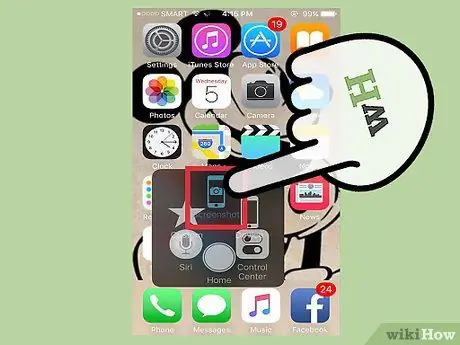
ደረጃ 3. የመነሻ እና የኃይል ቁልፎችን በአንድ ጊዜ በመጫን በ iPhone ላይ ቅጽበታዊ ገጽ እይታን ያንሱ።
ሁለቱም አዝራሮች በአንድ ጊዜ ከተጫኑ መሣሪያው ብልጭ ድርግም ይላል እና ቅጽበታዊ ገጽ እይታ በፎቶዎች ውስጥ ይቀመጣል ፣ ይህም በማንኛውም ጊዜ ሊደረስበት ይችላል።
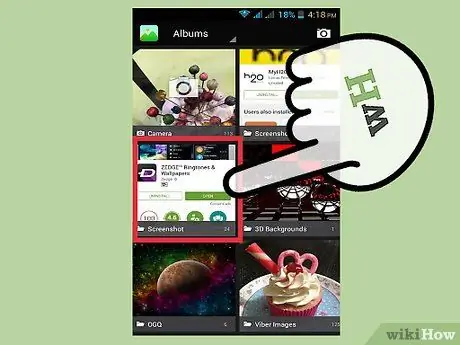
ደረጃ 4. የድምፅ እና የኃይል ቁልፍን በተመሳሳይ ጊዜ በመጫን በ Android መሣሪያ ላይ ቅጽበታዊ ገጽ እይታን ያንሱ።
የኃይል አዝራሩን ጠቅ ሲያደርጉ ብዙ የ Android መሣሪያዎች “ቅጽበታዊ ገጽ እይታ” አማራጭን ያመጣሉ።
- አይስ ክሬም ሳንድዊች 4.0 ኦፕሬቲንግ ሲስተምን የሚያሄዱ የ Android ስልኮች ይህንን አማራጭ ያቀርባሉ ፣ ግን የቆዩ የ Android ስሪቶች አይሰጡም።
- ቅጽበታዊ ገጽ እይታ ባህሪ የሌለው መሣሪያ ካለዎት መተግበሪያውን በ Google Play መደብር ላይ ያውርዱ። በፍለጋ መስክ ውስጥ “ቅጽበታዊ ገጽ እይታ” ይተይቡ እና የሚወዱትን ነፃ መተግበሪያ ያውርዱ።
ጠቃሚ ምክሮች
- እርስዎ የሚወዱትን ምስል በሚገናኙበት በሚቀጥለው ጊዜ ለማድረግ ዝግጁ እንዲሆኑ ከአሁን በኋላ ቅጽበታዊ ገጽ እይታዎችን ለማንሳት ለመለማመድ ይሞክሩ።
- የህትመት ማያ ገጽን ሲጫኑ የሚያገኙት ምስል እንደ ማያ ገጹ ትልቅ ይሆናል። ምናልባት ማሳጠር ወይም መቀነስ ያስፈልግዎታል።







